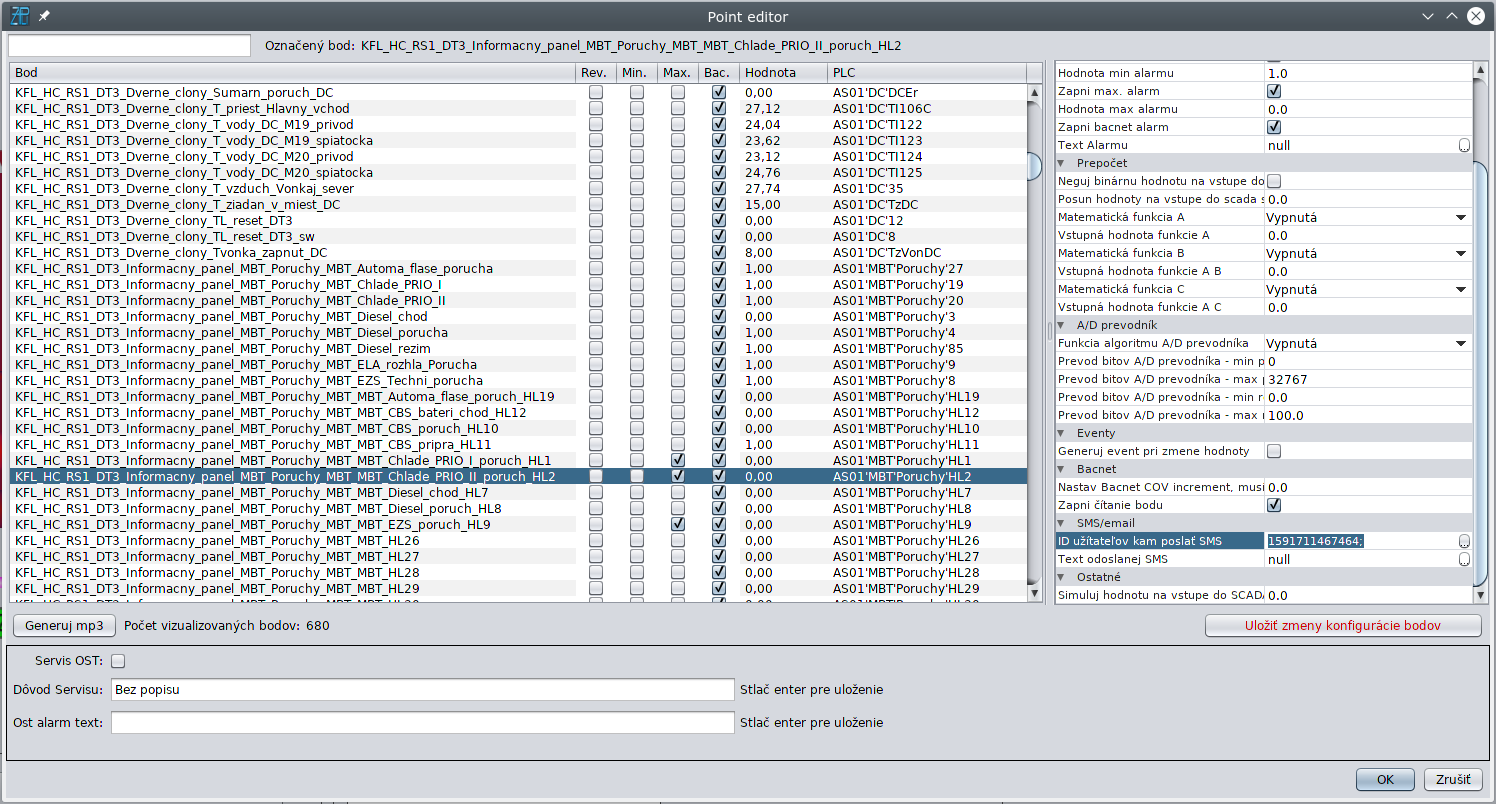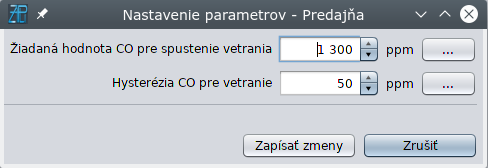Obsah
Technologické obrazovky
Technologické obrazovky slúžia na zobrazovanie stavu a ovládanie technológie.

Grafické prvky
Ovládanie
Grafické prvky na technologickej obrazovke sa ovládajú cez pravé tlačidlo myši:
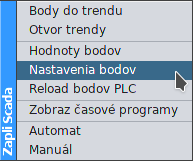
- Body do trendu - Otvorí trendy a zobrazí v nich body naviazané na grafický komponent, z ktorého bolo otvorené menu
- Otvor trendy - Otvorí prázdne trendy
- Hodnoty bodov - zobrazí hodnoty a stav všetkých meracích bodov, ktoré exitujú v Scada Systéme
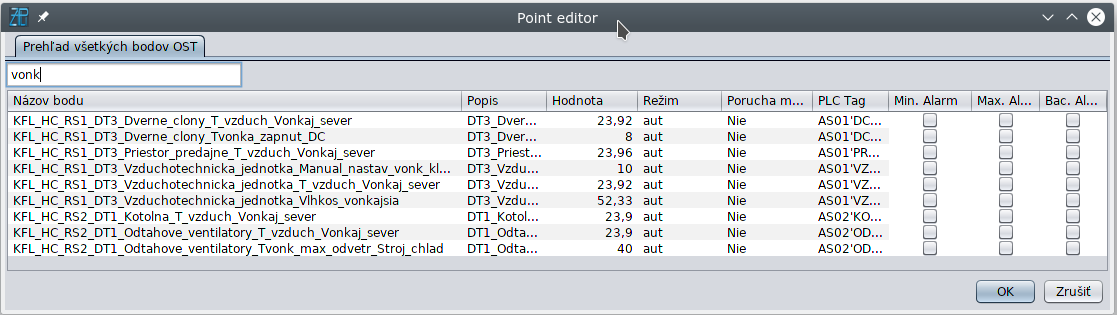

- Nastavenia bodov - otvorí editor nastavenia meracích bodov, zmenu môže vykonať iba prihlásený užívateľ, ktorý má práva na zmenu nastavení meracích bodov
- Reload bodov PLC - Načíta aktuálnu databázu meracích bodov z PLC.
- Zobraz časové programy - presun na obrazovku časových programov
- Automat - Prepne merací bod do automatického stavu - hodnotu riadi PLC
- Manuál - Otvorí okno, v ktorom sa dá nastaviť manuálna hodnota
Stav
Aktuálny stav meracích bodov grafického prvku sa dá zistiť podržaním kurzoru myši nad daným grafickým prvkom.
Vyskakovanie okna stavu bodov sa dá zapnúť/vypnúť cez menu:
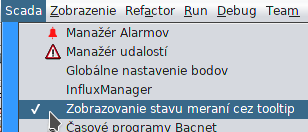 Popis vyskakovacieho okna:
Popis vyskakovacieho okna:
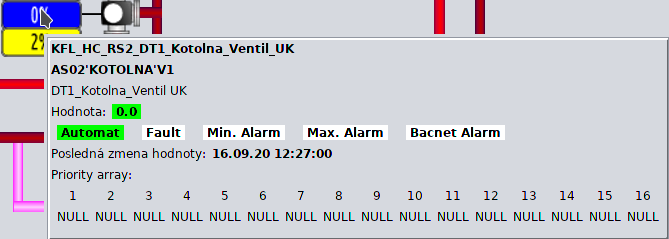 Vyskakovacie okno obsahuje informácie o stave meracích bodov grafického komponentu pod kurzorom myši, ak je bod cez Bacnet tzv. ovládateľný, informácie sú doplnené o stav poľa priorít, Scada systém používa prioritu zápisu 8, ak ale existuje zápis do nižšej priority napr. z blokačného systému PLC, tak PLC použije hodnotu zapísanú do najnižšej priority.
Vyskakovacie okno obsahuje informácie o stave meracích bodov grafického komponentu pod kurzorom myši, ak je bod cez Bacnet tzv. ovládateľný, informácie sú doplnené o stav poľa priorít, Scada systém používa prioritu zápisu 8, ak ale existuje zápis do nižšej priority napr. z blokačného systému PLC, tak PLC použije hodnotu zapísanú do najnižšej priority.

Tlačítka
V dolnej časti technologickej obrazovky sa nachádzajú tlačítka, sú väčšinou určené na otvorenie editora parametrov, alebo priame ovládanie meracieho bodu.
Ovládanie
Tlačítko sa aktivuje kliknutím ľavým tlačítkom myši
Stav
Pre tlačítka, ktorými sa ovláda priamo merací bod, sa zobrazuje vyskakovacie okno so stavom tak ako pri grafických komponentoch.
Použité farby
Zobrazenie hodnôt
Akčné členy
Zelená - chod, ok
Biela a čierna - stop
Červená - porucha
Nastavenia parametrov zariadení
Slúžia na zmenu technologických parametrov zariadení.
 Toto tlačítko slúži na zadávanie parametrov cez dotykovú obrazovku, po jeho stlačení sa otvorí okno s posuvníkom:
Toto tlačítko slúži na zadávanie parametrov cez dotykovú obrazovku, po jeho stlačení sa otvorí okno s posuvníkom:
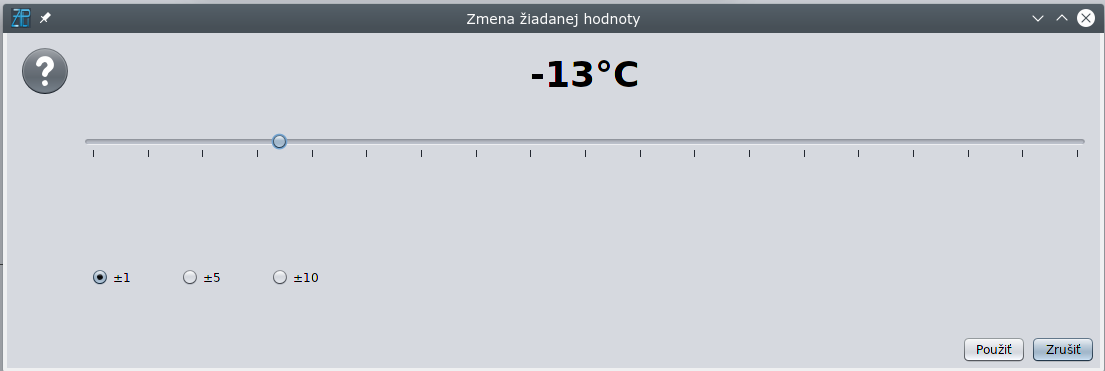 V ľavej dolnej časti je prepínač veľkosti posunu jazdca pri ťuknutí prstom pred, alebo za ním.
V ľavej dolnej časti je prepínač veľkosti posunu jazdca pri ťuknutí prstom pred, alebo za ním.
A to o:
- ±1
- ±5
- ±10
Po zadní novej hodnoty je potrebné stlačiť tlačidlo “Použiť”